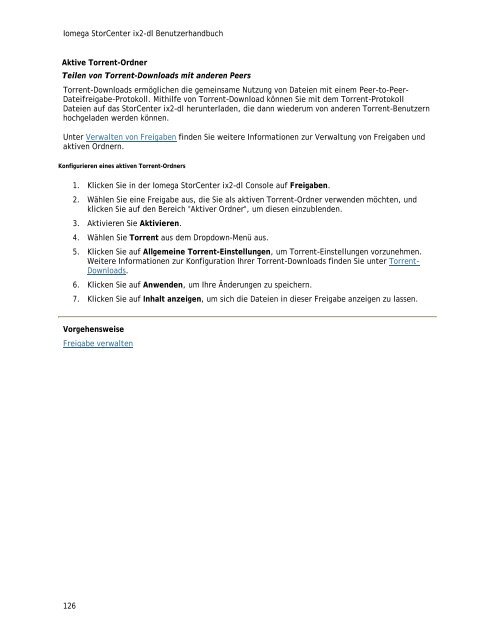Iomega ix2-dl Benutzerhandbuch
Iomega ix2-dl Benutzerhandbuch
Iomega ix2-dl Benutzerhandbuch
Erfolgreiche ePaper selbst erstellen
Machen Sie aus Ihren PDF Publikationen ein blätterbares Flipbook mit unserer einzigartigen Google optimierten e-Paper Software.
<strong>Iomega</strong> StorCenter <strong>ix2</strong>-<strong>dl</strong> <strong>Benutzerhandbuch</strong><br />
Aktive Torrent-Ordner<br />
Teilen von Torrent-Downloads mit anderen Peers<br />
Torrent-Downloads ermöglichen die gemeinsame Nutzung von Dateien mit einem Peer-to-Peer-<br />
Dateifreigabe-Protokoll. Mithilfe von Torrent-Download können Sie mit dem Torrent-Protokoll<br />
Dateien auf das StorCenter <strong>ix2</strong>-<strong>dl</strong> herunterladen, die dann wiederum von anderen Torrent-Benutzern<br />
hochgeladen werden können.<br />
Unter Verwalten von Freigaben finden Sie weitere Informationen zur Verwaltung von Freigaben und<br />
aktiven Ordnern.<br />
Konfigurieren eines aktiven Torrent-Ordners<br />
126<br />
1. Klicken Sie in der <strong>Iomega</strong> StorCenter <strong>ix2</strong>-<strong>dl</strong> Console auf Freigaben.<br />
2. Wählen Sie eine Freigabe aus, die Sie als aktiven Torrent-Ordner verwenden möchten, und<br />
klicken Sie auf den Bereich "Aktiver Ordner", um diesen einzublenden.<br />
3. Aktivieren Sie Aktivieren.<br />
4. Wählen Sie Torrent aus dem Dropdown-Menü aus.<br />
5. Klicken Sie auf Allgemeine Torrent-Einstellungen, um Torrent-Einstellungen vorzunehmen.<br />
Weitere Informationen zur Konfiguration Ihrer Torrent-Downloads finden Sie unter Torrent-<br />
Downloads.<br />
6. Klicken Sie auf Anwenden, um Ihre Änderungen zu speichern.<br />
7. Klicken Sie auf Inhalt anzeigen, um sich die Dateien in dieser Freigabe anzeigen zu lassen.<br />
Vorgehensweise<br />
Freigabe verwalten